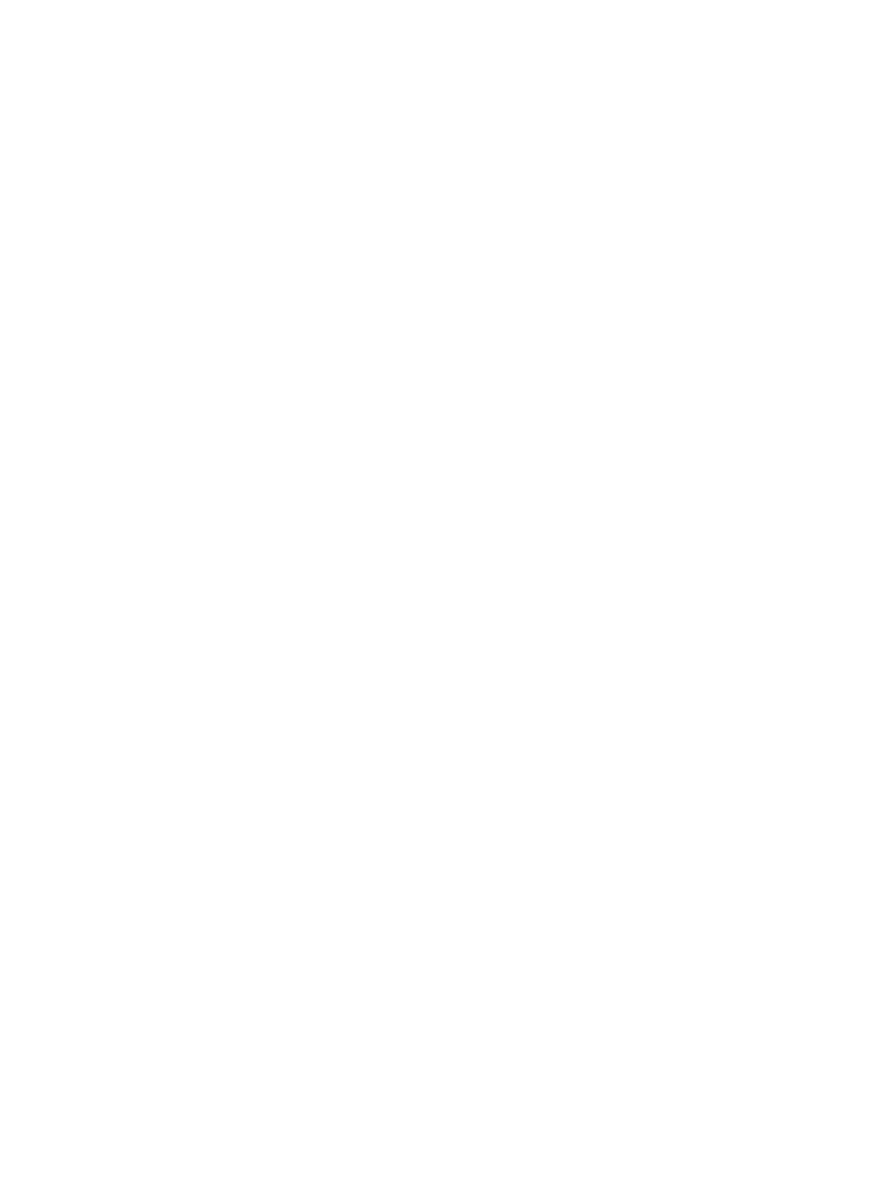
Drukowanie na obu stronach kartki (drukowanie dwustronne) w
systemie Mac.
Korzystanie z automatycznego drukowania dwustronnego
1.
Włóż do jednego z podajników tyle papieru, aby wystarczyło go dla całego zadania drukowania.
2.
W menu Plik kliknij opcję Drukuj.
3.
Otwórz menu Layout (Układ).
4.
W menu Two-Sided (Dwustronne) wybierz opcję łączenia.
Drukuj ręcznie na obu stronach
1.
Włóż do jednego z podajników tyle papieru, aby wystarczyło go dla całego zadania drukowania.
2.
W menu Plik kliknij opcję Drukuj.
3.
Otwórz menu Finishing (Wykańczanie) i wybierz kartę Manual Duplex (Ręczne
drukowanie dwustronne) lub otwórz menu Manual Duplex (Ręczne drukowanie
dwustronne).
4.
Wybierz pole Manual Duplex (Ręczne drukowanie dwustronne) i wybierz opcję łączenia.
5.
Kliknij przycisk Drukuj. Postępuj zgodnie z informacjami podanymi w wyskakującym oknie na
ekranie monitora, zanim zmienisz stos wyjściowy na podajniku 1 dla druku na drugiej stronie.
6.
Podejdź do urządzenia i usuń pusty papier z podajnika 1.
7.
Włóż zadrukowany stos drukiem do góry oraz dolną krawędzią skierowaną w stronę drukarki do
podajnika 1. Musisz zadrukować drugą stronę z podajnika 1.
8.
Jeśli zostanie wyświetlony monit, naciśnij odpowiedni przycisk panelu sterowania, aby
kontynuować.